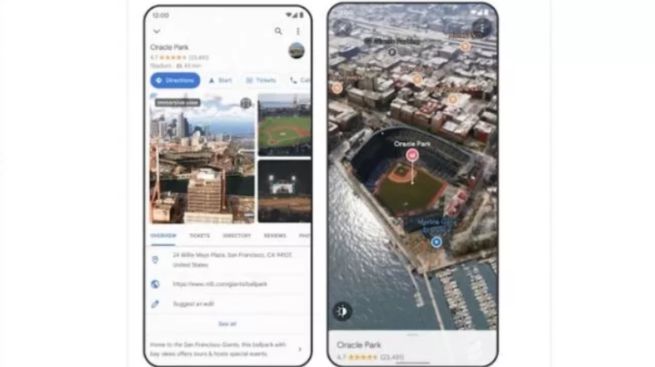Hari ini, mayoritas orang mengandalkan Google Maps sebagai solusi utama untuk navigasi. Aplikasi ini, yang dikembangkan oleh Google, telah merevolusi cara kita menjelajah dengan menyediakan navigasi yang lebih intuitif. Google secara teratur mengupdate aplikasi dengan fitur-fitur baru untuk meningkatkan pengalaman pengguna.
Bagi Anda yang ingin bisnis atau tempat tinggal Anda mudah ditemukan, Anda bisa menambahkan lokasi tersebut ke dalam Google Maps. Setelah ditambahkan, lokasi Anda akan terlihat oleh pengguna lain di Google Maps, lengkap dengan nama yang Anda berikan.
Tertarik menambahkan lokasi baru ke Google Maps? Berikut adalah prosedur yang dirangkum oleh tim Suara.com:
- Buka aplikasi Google Maps di smartphone atau tablet Anda.
- Pilih opsi ‘Beri Kontribusi’.
- Di sudut kanan bawah, tap pada ‘Tambah’, kemudian pilih ‘Tambahkan Titik Baru’.
- Geser peta sampai tanda ‘X’ berada di lokasi yang Anda inginkan, lalu tap ‘Pilih Lokasi Ini’.
- Masukkan nama untuk lokasi baru dan pilih kategorinya.
- Tekan ‘Selesai’.
Setelah Anda menekan ‘Selesai’, lokasi yang Anda tandai akan diberi nama sesuai dengan yang Anda isikan. Untuk mengedit nama atau posisi lokasinya, Anda dapat mengikuti langkah-langkah berikut.
Cara mengedit tempat di Google Maps
- Cara Mengubah Lokasi di Google Maps:
- Buka Google Maps di perangkat Android Anda, baik itu ponsel atau tablet.
- Akses atau buat sebuah peta.
- Sentuh tempat yang ingin Anda ubah.
- Pilih opsi untuk mengedit detail.
- Lakukan modifikasi yang diperlukan.
- Jika ingin menggeser titik pada peta, pilih opsi untuk mengedit, geser titik ke posisi yang diinginkan, dan konfirmasi dengan memilih “Pilih lokasi ini”.
- Setelah melakukan perubahan, tekan tombol “Selesai”.
- Selain itu, tim Suara.com juga menyediakan berbagai tip tentang Google Maps yang bisa berguna bagi Anda.
- Menggunakan Google Maps dalam Mode Offline:
- Pertama, tekan avatar Anda yang terletak di pojok kanan atas layar, kemudian pilih “Peta Offline”.
- Dengan cara ini, Anda bisa mengakses Google Maps tanpa koneksi internet.
- Memeriksa Kondisi Lalu Lintas dengan Google Maps:
- Untuk menghindari keterlambatan akibat lalu lintas yang tak terduga, gunakan Google Maps.
- Buka lokasi tujuan Anda dan periksa rute yang ditampilkan. Jika rute berwarna merah, itu menandakan kemacetan lalu lintas.
- Berbagi Lokasi Anda Langsung dari Google Maps:
- Untuk menggunakan fitur ini, tekan titik biru yang menunjukkan posisi Anda pada peta, lalu pilih “Bagikan Lokasi Anda”.
- Pilih kontak yang ingin Anda bagikan lokasinya, dan Anda akan berhasil berbagi lokasi Anda langsung melalui Google Maps.